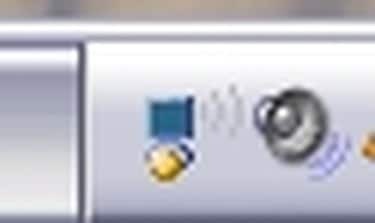
Recevez-vous un état de connexion "Validation d'identité" sans fin lorsque vous essayez de vous connecter à un réseau sans fil. En quelques étapes simples, vous pouvez contourner la validation Windows et le problème « Limité ou pas de connectivité » qui en résulte sur une connexion cryptée.
Étape 1
Double-cliquez sur l'icône « Validation de l'identité » incriminée dans la barre d'état système.
Vidéo du jour
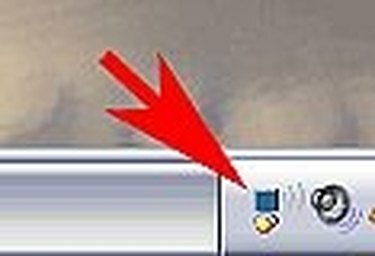
Étape 2
Dans la fenêtre suivante "État de la connexion réseau sans fil", cliquez sur Propriétés

Étape 3
Dans la fenêtre "Propriétés de connexion sans fil" résultante, cliquez sur l'onglet "Réseaux sans fil". Dans cette fenêtre, cliquez sur Propriétés de votre réseau préféré.
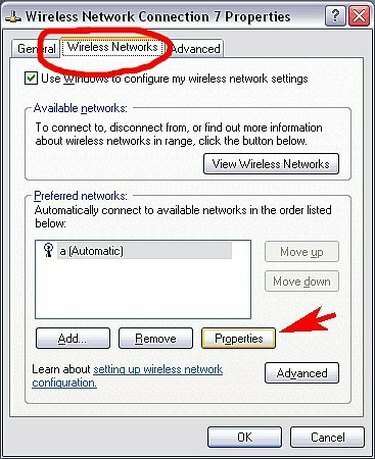
Étape 4
Dans la fenêtre suivante, cliquez sur l'onglet "Authentification", assurez-vous que la case "Activer IEEE 802.1x..." n'est pas cochée, le reste de cette fenêtre doit être grisé. Si votre réseau est crypté, passez à l'étape 6, sinon cliquez sur ok et essayez à nouveau de vous connecter à votre réseau.

Étape 5
Si vous recevez une erreur « Limited or No Connectivity » pour votre connexion réseau, votre réseau est probablement crypté et vous devez répéter les étapes 1 à 3 et passer à l'étape 6.
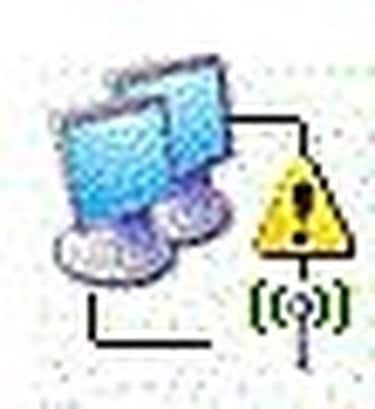
Étape 6
Dans cette fenêtre assurez-vous que vous êtes dans l'onglet "Association". Vous devrez entrer vos informations de cryptage ici afin de vous connecter à votre réseau. Sélectionnez votre type de cryptage dans les listes déroulantes « Authentification réseau » et « Cryptage des données ». Décochez « La clé m'est fournie automatiquement » et entrez et confirmez votre clé réseau. Cliquez sur ok pour enregistrer les modifications et essayez de vous connecter à nouveau


